Uygulama koruma ilkeleri oluşturma ve atama
Kuruluşunuzun kullanıcıları için Microsoft Intune uygulama koruma ilkeleri (APP) oluşturmayı ve atamayı öğrenin. Bu makalede, mevcut ilkelerde nasıl değişiklik yapılacağını da açıklar.
Başlamadan önce
Uygulama koruması ilkeleri, Intune tarafından yönetilebilen veya yönetilmeyen cihazlarda çalışan uygulamalara uygulanabilir. Uygulama koruma ilkelerinin nasıl çalıştığına ve Intune uygulama koruma ilkeleri tarafından desteklenen senaryolara ilişkin daha ayrıntılı bir açıklama için bkz. Uygulama koruması ilkelerine genel bakış.
Uygulama koruma ilkelerinde (APP) sağlanan seçenekler, kuruluşların korumayı kendi ihtiyaçlarına göre uyarlamasına olanak tanır. Bazı kuruluşlar için tam bir senaryo uygulamak üzere hangi ilke ayarlarının gerekli olduğu açık olmayabilir. Microsoft, kuruluşların mobil istemci uç noktasını sağlamlaştırmaya öncelik vermelerine yardımcı olmak için iOS ve Android mobil uygulama yönetimi için APP veri koruma çerçevesi için taksonomiyi sunmuştur.
APP veri koruma çerçevesi üç ayrı yapılandırma düzeyi halinde düzenlenmiştir ve her düzey önceki düzeyin üzerine inşa edilmektedir:
- Kurumsal temel veri koruması (Düzey 1), uygulamaların PIN ile korunmasını ve şifrelenmesini sağlar ve seçmeli temizleme işlemleri gerçekleştirir. Android cihazlar için bu düzey Android cihaz kanıtlamasını doğrular. Bu, Exchange Online posta kutusu ilkelerinde benzer veri koruma denetimi sağlayan ve BT'yi ve kullanıcı popülasyonunu APP'ye tanıtan bir giriş düzeyi yapılandırmasıdır.
- Kurumsal gelişmiş veri koruması (Düzey 2), APP veri sızıntısı önleme mekanizmaları ve en düşük işletim sistemi gereksinimlerini sunar. Bu, iş veya okul verilerine erişen çoğu mobil kullanıcısı için geçerli yapılandırmadır.
- Kurumsal yüksek veri koruması (Düzey 3), gelişmiş veri koruma mekanizmaları, gelişmiş PIN yapılandırması ve APP Mobil Tehdit Savunmasını sunar. Bu yapılandırma, yüksek riskli verilere erişen kullanıcılar için tercih edilir.
Her yapılandırma düzeyine ve korunması gereken minimum uygulamalara yönelik belirli önerileri görmek için Uygulama koruma ilkelerini kullanan veri koruma çerçevesi makalesini inceleyin.
Intune SDK'sını tümleştirmiş uygulamaların listesini arıyorsanız bkz. korumalı uygulamalar Microsoft Intune.
Uygulama koruma ilkelerine hazırlanmak üzere kuruluşunuzun iş kolu (LOB) uygulamalarını Microsoft Intune ekleme hakkında bilgi için bkz. Microsoft Intune uygulama ekleme.
iOS/iPadOS ve Android uygulamaları için Uygulama koruması ilkeleri
iOS/iPadOS ve Android uygulamaları için bir uygulama koruma ilkesi oluşturduğunuzda, yeni bir uygulama koruma ilkesine neden olan modern bir Intune işlem akışını izlersiniz. Windows uygulamaları için uygulama koruma ilkeleri oluşturma hakkında bilgi için bkz. Windows için Uygulama koruması ilke ayarları.
iOS/iPadOS veya Android uygulama koruma ilkesi oluşturma
- Microsoft Intune yönetim merkezinde oturum açın.
- Uygulamalar>Uygulama koruması ilkeler'i seçin. Bu seçim, yeni ilkeler oluşturduğunuz ve mevcut ilkeleri düzenlediğiniz Uygulama koruması ilkeleri ayrıntılarını açar.
- İlke oluştur'u seçin ve iOS/iPadOS veya Android'i seçin. İlke oluştur bölmesi görüntülenir.
- Temel Bilgiler sayfasında aşağıdaki değerleri ekleyin:
| Değer | Açıklama |
|---|---|
| Name | Bu uygulama koruma ilkesinin adı. |
| Açıklama | [İsteğe bağlı] Bu uygulama koruma ilkesinin açıklaması. |
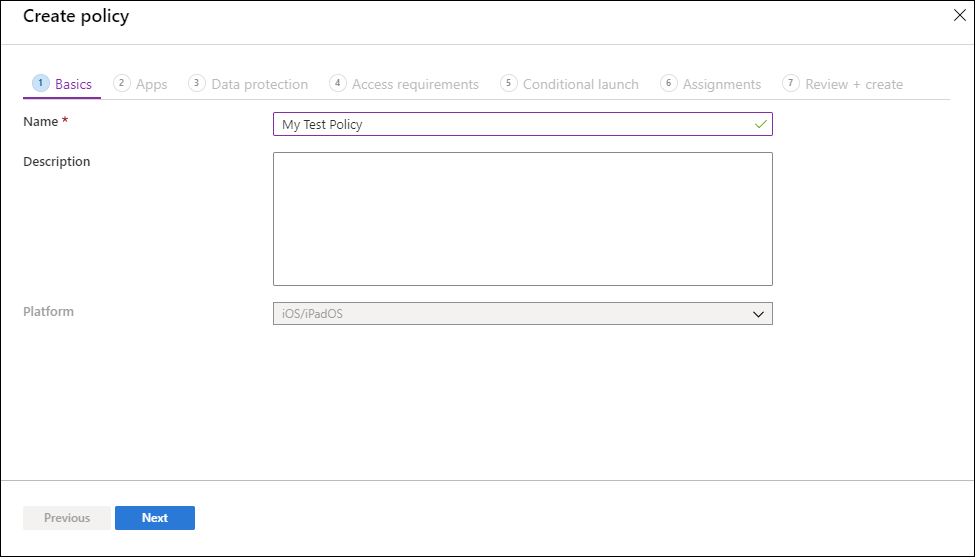
Uygulamalar sayfasını görüntülemek için İleri'ye tıklayın.
Uygulamalar sayfası, bu ilke tarafından hedeflenecek uygulamaları seçmenizi sağlar. En az bir uygulama eklemeniz gerekir.Değer/Seçenek Açıklama İlkeyi hedefle Hedef ilke açılan kutusunda uygulama koruma ilkenizi Tüm Uygulamalar, Microsoft Apps veya Temel Microsoft Apps olarak hedeflemeyi seçin. - Tüm Uygulamalar, Intune SDK'sını tümleştirmiş tüm Microsoft ve iş ortağı uygulamalarını içerir.
- Microsoft Apps, Intune SDK'sını tümleştirmiş tüm Microsoft uygulamalarını içerir.
- Temel Microsoft Apps şu uygulamaları içerir: Microsoft Edge, Excel, Office, OneDrive, OneNote, Outlook, PowerPoint, SharePoint, Teams, To Do ve Word.
Genel uygulamalar Önceden tanımlanmış uygulama gruplarından birini seçmek istemiyorsanız Hedef ilke açılan kutusunda Seçili uygulamalar'ı seçerek tek tek uygulamaları hedeflemeyi seçebilirsiniz. Hedef eklenecek genel uygulamaları seçmek için Genel uygulamaları seç'e tıklayın. Özel uygulamalar Önceden tanımlanmış uygulama gruplarından birini seçmek istemiyorsanız Hedef ilke açılan kutusunda Seçili uygulamalar'ı seçerek tek tek uygulamaları hedeflemeyi seçebilirsiniz. Paket Kimliğine göre hedef eklenecek özel uygulamaları seçmek için Özel uygulamalar seç'e tıklayın. Aynı ilkedeki Tüm Uygulamalar, Microsoft Apps veya Çekirdek Microsoft Apps seçeneklerini de hedeflerken özel bir uygulama seçemezsiniz. Seçtiğiniz uygulamalar genel ve özel uygulamalar listesinde görünür.
Not
Genel uygulamalar, Microsoft Intune ile yaygın olarak kullanılan Microsoft uygulamaları ve iş ortakları tarafından desteklenir. Bu Intune korumalı uygulamalar, mobil uygulama koruma ilkeleri için zengin bir destek kümesiyle etkinleştirilir. Daha fazla bilgi için bkz. korumalı uygulamaları Microsoft Intune. Özel uygulamalar, Intune SDK ile tümleştirilmiş veya Intune App Wrapping Tool tarafından sarmalanmış LOB uygulamalarıdır. Daha fazla bilgi için bkz. Microsoft Intune Uygulama SDK'sı Genel Bakış ve İş kolu uygulamalarını uygulama koruma ilkeleri için hazırlama.
Veri koruma sayfasını görüntülemek için İleri'ye tıklayın.
Bu sayfa kesme, kopyalama, yapıştırma ve farklı kaydetme kısıtlamaları dahil olmak üzere veri kaybı önleme (DLP) denetimleri için ayarlar sağlar. Bu ayarlar, kullanıcıların bu uygulama koruma ilkesinin uyguladığı uygulamalardaki verilerle nasıl etkileşim kurduğunu belirler.Veri koruma ayarları:
- iOS/iPadOS veri koruması - Bilgi için bkz. iOS/iPadOS uygulama koruma ilkesi ayarları - Veri koruma.
- Android veri koruması - Bilgi için bkz. Android uygulama koruma ilkesi ayarları - Veri koruma.
Erişim gereksinimleri sayfasını görüntülemek için İleri'ye tıklayın.
Bu sayfa, kullanıcıların iş bağlamında uygulamalara erişmek için karşılaması gereken PIN ve kimlik bilgisi gereksinimlerini yapılandırmanıza olanak sağlayan ayarlar sağlar.Erişim gereksinimleri ayarları:
- iOS/iPadOS erişim gereksinimleri - Bilgi için bkz. iOS/iPadOS uygulama koruma ilkesi ayarları - Erişim gereksinimleri.
- Android erişim gereksinimleri - Bilgi için bkz. Android uygulama koruma ilkesi ayarları - Erişim gereksinimleri.
Koşullu başlatma sayfasını görüntülemek için İleri'ye tıklayın.
Bu sayfa, uygulama koruma ilkeniz için oturum açma güvenlik gereksinimlerini ayarlamak için ayarlar sağlar. Bir Ayar seçin ve kullanıcıların şirket uygulamanızda oturum açmak için karşılaması gereken Değeri girin. Ardından, kullanıcılar gereksinimlerinizi karşılamıyorsa yapmak istediğiniz Eylemi seçin. Bazı durumlarda, tek bir ayar için birden çok eylem yapılandırılabilir.Koşullu başlatma ayarları:
- iOS/iPadOS koşullu başlatma - Bilgi için bkz. iOS/iPadOS uygulama koruma ilkesi ayarları - Koşullu başlatma.
- Android koşullu başlatma - Bilgi için bkz. Android uygulama koruma ilkesi ayarları - Koşullu başlatma.
İleri’ye tıklayarak Atamalar sayfasını görüntüleyin.
Atamalar sayfası, uygulama koruma ilkesini kullanıcı gruplarına atamanızı sağlar. İlkenin geçerli olması için ilkeyi bir kullanıcı grubuna uygulamanız gerekir.Bu uygulama koruma ilkesi için girdiğiniz değerleri ve ayarları gözden geçirmek için İleri: Gözden geçir + oluştur'a tıklayın.
İşiniz bittiğinde, Intune'de uygulama koruma ilkesini oluşturmak için Oluştur'a tıklayın.
İpucu
Bu ilke ayarları yalnızca iş bağlamındaki uygulamalar kullanılırken uygulanır. Son kullanıcılar kişisel bir görev yapmak için uygulamayı kullandığında, bu ilkelerden etkilenmez. Yeni bir dosya oluşturduğunuzda bunun kişisel dosya olarak kabul edildiğini unutmayın.
Önemli
Uygulama koruma ilkelerinin mevcut cihazlara uygulanması zaman alabilir. Uygulama koruma ilkesi uygulandığında son kullanıcılar cihazda bir bildirim görür. Eşzamanlı erişim kuralları uygulamadan önce uygulama koruma ilkelerinizi cihazlara uygulayın.
Son kullanıcılar uygulamaları App Store'dan veya Google Play'den indirebilir. Daha fazla bilgi için bkz.:
- iOS/iPadOS için iş veya okul uygulamalarını nerede bulabilirim?
- Android için iş veya okul uygulamalarını nerede bulabilirim?
Mevcut ilkeleri değiştirme
Mevcut bir ilkeyi düzenleyebilir ve hedeflenen kullanıcılara uygulayabilirsiniz. İlke teslim zamanlaması hakkında daha fazla bilgi için bkz. Uygulama Koruma İlkesi teslim zamanlamasını anlama.
İlkeyle ilişkili uygulamaların listesini değiştirmek için
Uygulama koruması ilkeleri bölmesinde, değiştirmek istediğiniz ilkeyi seçin.
Intune Uygulama Koruması bölmesinde Özellikler'i seçin.
Uygulamalar başlıklı bölümün yanında Düzenle'yi seçin.
Uygulamalar sayfası, bu ilke tarafından hedeflenecek uygulamaları seçmenizi sağlar. En az bir uygulama eklemeniz gerekir.
Değer/Seçenek Açıklama Genel uygulamalar İlkeyi hedefle açılan kutusunda uygulama koruma ilkenizi Tüm genel uygulamalar, Microsoft Apps veya Temel Microsoft Apps olarak hedeflemeyi seçin. Ardından, hedeflenecek uygulamaların listesini görüntüle'yi seçerek bu ilkeden etkilenecek uygulamaların listesini görüntüleyebilirsiniz. Gerekirse, Genel uygulamaları seç'e tıklayarak tek tek uygulamaları hedeflemeyi seçebilirsiniz.
Özel uygulamalar Paket Kimliğine göre hedef eklenecek özel uygulamaları seçmek için Özel uygulamalar seç'e tıklayın. Seçtiğiniz uygulamalar genel ve özel uygulamalar listesinde görünür.
Bu ilke için seçilen uygulamaları gözden geçirmek için Gözden Geçir + oluştur'a tıklayın.
İşiniz bittiğinde Kaydet'e tıklayarak uygulama koruma ilkesini güncelleştirin.
Kullanıcı gruplarının listesini değiştirmek için
Uygulama koruması ilkeleri bölmesinde, değiştirmek istediğiniz ilkeyi seçin.
Intune Uygulama Koruması bölmesinde Özellikler'i seçin.
Ödevler başlıklı bölümün yanında Düzenle'yi seçin.
İlkeye yeni bir kullanıcı grubu eklemek için , Ekle sekmesinde Eklenecekgrupları seç'i seçin ve sonra da kullanıcı grubunu seçin. Grubu eklemek için Seç'i seçin.
Bir kullanıcı grubunu dışlamak için Dışla sekmesinde Dışlamak istediğiniz grupları seçin'i seçin ve sonra da kullanıcı grubunu seçin. Kullanıcı grubunu kaldırmak için Seç'i seçin.
Daha önce eklenmiş grupları silmek için Ekle veya Dışla sekmelerinde üç noktayı (...) ve ardından Sil'i seçin.
Bu ilke için seçilen kullanıcı gruplarını gözden geçirmek için Gözden Geçir + oluştur'a tıklayın.
Atamalarda yaptığınız değişiklikler hazır olduktan sonra Kaydet'i seçerek yapılandırmayı kaydedin ve ilkeyi yeni kullanıcı kümesine dağıtın. Yapılandırmanızı kaydetmeden önce İptal'i seçerseniz, Dahil Et ve Dışla sekmelerinde yaptığınız tüm değişiklikleri atarsınız.
İlke ayarlarını değiştirmek için
Uygulama koruması ilkeleri bölmesinde, değiştirmek istediğiniz ilkeyi seçin.
Intune Uygulama Koruması bölmesinde Özellikler'i seçin.
Değiştirmek istediğiniz ayarlara karşılık gelen bölümün yanında Düzenle'yi seçin. Ardından ayarları yeni değerlerle değiştirin.
Bu ilkenin güncelleştirilmiş ayarlarını gözden geçirmek için Gözden Geçir + oluştur'a tıklayın.
Değişikliklerinizi kaydetmek için Kaydet'i seçin. Tüm değişiklikleriniz tamamlanana kadar bir ayarlar alanı seçmek ve değişikliklerinizi kaydetmek için işlemi yineleyin. Ardından Intune Uygulama Koruması - Özellikler bölmesini kapatabilirsiniz.
Cihaz yönetimi durumuna göre uygulama koruma ilkelerini hedefleme
Birçok kuruluşta, son kullanıcıların hem şirkete ait cihazlar gibi Intune Mobile Cihaz Yönetimi (MDM) tarafından yönetilen cihazları hem de yalnızca Intune uygulama koruma ilkeleriyle korunan yönetilmeyen cihazları kullanmasına izin vermek yaygın olarak görülür. Yönetilmeyen cihazlar genellikle Kendi Cihazlarını Getir (KCG) olarak bilinir.
Intune uygulama koruma ilkeleri kullanıcının kimliğini hedeflediğinden, kullanıcının koruma ayarları hem kayıtlı (MDM tarafından yönetilen) hem de kaydedilmemiş cihazlara (MDM olmadan) uygulanabilir. Bu nedenle, bir Intune uygulama koruma ilkesini, filtreleri kullanarak kayıtlı veya kaydı kaldırılmış iOS/iPadOS ve Android cihazları Intune hedefleyebilirsiniz. Filtre oluşturma hakkında daha fazla bilgi için bkz. İlke atarken filtreleri kullanma . Sıkı veri kaybı önleme (DLP) denetimlerinin uygulandığı yönetilmeyen cihazlar için bir koruma ilkeniz ve DLP denetimlerinin biraz daha rahat olabileceği MDM yönetilen cihazlar için ayrı bir koruma ilkeniz olabilir. Bunun kişisel Android Kurumsal cihazlarda nasıl çalıştığı hakkında daha fazla bilgi için bkz. Uygulama koruması ilkeleri ve iş profilleri.
İlke atarken bu filtreleri kullanmak için, Intune yönetim merkezinde Uygulamalar>Uygulama koruması ilkeleri'ne gidin ve İlke oluştur'u seçin. Ayrıca mevcut bir uygulama koruma ilkesini düzenleyebilirsiniz. Atamalar sayfasına gidin ve atanan grubun filtrelerini dahil etmek veya hariç tutmak için Filtreyi düzenle'yi seçin.
Cihaz Yönetimi türleri
Önemli
Android cihaz yöneticisi yönetimi kullanım dışıdır ve artık Google Mobile Services'a (GMS) erişimi olan cihazlarda kullanılamaz. Şu anda cihaz yöneticisi yönetimi kullanıyorsanız başka bir Android yönetim seçeneğine geçmenizi öneririz. Android 15 ve önceki sürümleri çalıştıran GMS içermeyen bazı cihazlarda destek ve yardım belgeleri kullanılabilir durumda kalır. Daha fazla bilgi için bkz . GMS cihazlarında Android cihaz yöneticisi desteğini sonlandırma.
-
Yönetilmeyen: iOS/iPadOS cihazları için yönetilmeyen cihazlar, Intune MDM yönetiminin veya üçüncü taraf MDM/EMM çözümünün
IntuneMAMUPNanahtarı geçirmediği cihazlardır. Android cihazlar için yönetilmeyen cihazlar, Intune MDM yönetiminin algılanmayan cihazlardır. Bu, üçüncü taraf MDM satıcıları tarafından yönetilen cihazları içerir. - yönetilen cihazlar Intune: Yönetilen cihazlar Intune MDM tarafından yönetilir.
- Android cihaz yöneticisi: Android Cihaz Yönetimi API'sini kullanarak Intune yönetilen cihazlar.
- Android Kurumsal: Android Kurumsal İş Profilleri veya Android Kurumsal Tam Cihaz Yönetimi kullanan Intune yönetilen cihazlar.
- Paylaşılan cihaz moduyla Microsoft Entra şirkete ait Android Kurumsal ayrılmış cihazlar: Paylaşılan cihaz moduyla Android Kurumsal ayrılmış cihazları kullanan Intune yönetilen cihazlar.
- Android (AOSP) kullanıcıyla ilişkili cihazlar: AOSP kullanıcıyla ilişkili yönetimi kullanarak Intune yönetilen cihazlar.
- Android (AOSP) kullanıcısız cihazlar: AOSP kullanıcısız cihazları kullanarak Intune yönetilen cihazlar. Bu cihazlar, paylaşılan Microsoft Entra cihaz modundan da yararlanan cihazlardır.
Android cihazlarda, hangi Cihaz Yönetimi türü seçildiğinden bağımsız olarak Android cihazlar Intune Şirket Portalı uygulamasını yüklemek ister. Örneğin, 'Android Kurumsal' seçeneğini belirlediğinizde yönetilmeyen Android cihazları olan kullanıcılardan sorulmaya devam eder.
iOS/iPadOS için, Intune yönetilen cihazlara Cihaz Yönetimi türünün uygulanması için ek uygulama yapılandırma ayarları gerekir. Bu ayarlar, uygulamanın yönetildiğini belirtmek için APP (App Protection İlkesi) hizmetiyle iletişim kurar. Bu nedenle, uygulama yapılandırma ilkesini dağıtana kadar APP ayarları uygulanmaz. Uygulama yapılandırma ayarları şunlardır:
- Tüm MDM yönetilen uygulamaları için IntuneMAMUPN ve IntuneMAMOID yapılandırılmalıdır. Daha fazla bilgi için bkz. Microsoft Intune'de iOS/iPadOS uygulamaları arasında veri aktarımını yönetme.
-
IntuneMAMDeviceID , tüm üçüncü taraf ve iş kolu MDM yönetilen uygulamaları için yapılandırılmalıdır.
IntuneMAMDeviceID, cihaz kimliği belirtecine yapılandırılmalıdır. Örneğin,
key=IntuneMAMDeviceID, value={{deviceID}}. Daha fazla bilgi için bkz. Yönetilen iOS/iPadOS cihazları için uygulama yapılandırma ilkeleri ekleme. - Yalnızca IntuneMAMDeviceID yapılandırılmışsa, Intune APP cihazı yönetilmeyen olarak değerlendirir.
Önemli
Intune Eylül (2409) hizmet sürümünden başlayarak, IntuneMAMUPN, IntuneMAMOID ve IntuneMAMDeviceID uygulama yapılandırma değerleri, aşağıdaki uygulamalar için kayıtlı Intune iOS cihazlarında yönetilen uygulamalara otomatik olarak gönderilir: Microsoft Excel, Microsoft Outlook, Microsoft PowerPoint, Microsoft Teams ve Microsoft Word. Intune, bu listeyi ek yönetilen uygulamalar içerecek şekilde genişletmeye devam edecektir.
Bu değerler iOS cihazları için doğru yapılandırılmamışsa, ilkenin uygulamaya teslim edilmemesi veya yanlış ilkenin teslim edilme olasılığı vardır. Daha fazla bilgi için bkz. Destek ipucu: iOS/iPadOS'taki MAM kullanıcıları Intune kullanıcısız cihazlar nadir durumlarda engellenebilir.
İlke ayarları
iOS/iPadOS ve Android için ilke ayarlarının tam listesini görmek için aşağıdaki bağlantılardan birini seçin:
Sonraki adımlar
Uyumluluğu ve kullanıcı durumunu izleme